Oracle的安装及O DBC的配置说明-标准
Oracle Client和BDE安装配置说明

3.1
打开文件夹BDE
1).双击BDE_ORA.exe。程序自动安装
图3-1
2).选择NEXT,到界面3-2,这里采用默认安装就可以了,如果没有名称可随自己定义。
图3-3
3).界面3-2上选择下一步,出现界面3-3
图3-3
4).选择NEXT,到界面3-4
图3-4
5.这里选择INSTALL,到安装结束。
(5).选择下一步,点击安装
(6).安装完毕,弹出窗口安装监听服务。选择下一步。
(7).客户端安装结束,选择退出。
(8).修改ORACLE中时间格式,在开始—运行输入REGEDIT,找到
HKEY_LOCAL_MACHINE SOFTWARE ORACLE KEY_ORADB10G_HOME1
中添加一个字符串新项NLS_DATE_FORMAT
图3-5
3.2
在控制面板中找到BDE,打开BDE,configuration—drivers—native—oracle
DLL32-----------------------------------------SQLORA8.DLL
VENDOR INIT-------------------------------OCI.DLL
(2).填写网络服务名BFPOS,注意这个地方名称随便取
(3).选择下一步,选择TCP/IP(internet协议)。
(4).选择下一步,主机名填写服务器的IP,端口号采用默认的1521。
(5).选择下一步,在服务名那一栏填写数据库名称即SID。
(6).选择下一步,安装结束。
可以点击测试一下,连接是否成功,测试时要改登陆名:system密码:DHHZDHHZ
OracleDatabase10g数据库安装及配置教程

OracleDatabase10g数据库安装及配置教程Oracle安装配置教程分享给⼤家供⼤家参考,具体内容如下1、安装Oracle 版本:Oracle Database 10g Release 2 (10.2.0.1)下载地址:安装设置:1)这⾥的全局数据库名即为你创建的数据库名,以后在访问数据,创建“本地Net服务名”时⽤到;2)数据库⼝令在登录和创建“本地Net服务名”等地⽅会⽤到。
2、创建“本地Net服务名”1)通过【程序】-》【Oracle - OraDb10g_home1】-》【配置和移植⼯具】-》【Net Configuration Assistant】,运⾏“⽹络配置助⼿”⼯具:2)选择“本地 Net 服务名配置”:3)这⾥的“Net 服务名”我们输⼊安装数据库时的“全局数据库名”:4)主机名我们输⼊本机的IP地址:5)测试数据库连接,⽤户名/密码为:System/数据库⼝令(安装时输⼊的“数据库⼝令”):默认的⽤户名/密码错误:更改登录,输⼊正确的⽤户名/密码:测试成功:3、PLSQL Developer 连接测试输⼊正确的⽤户名/⼝令:成功登陆:数据库4、创建表空间打开sqlplus⼯具:sqlplus /nolog连接数据库:conn /as sysdba创建表空间:create tablespace camds datafile 'D:\oracle\product\10.2.\oradata\camds\camds.dbf' size 200m autoextend on next 10m maxsize unlimited;5、创建新⽤户运⾏“P/L SQL Developer”⼯具,以DBA(⽤户名:System)的⾝份登录:1)新建“User(⽤户):2)设置⽤户名、⼝令、默认表空间(使⽤上⾯新建的表空间)和临时表空间:3)设置⾓⾊权限:4)设置”系统权限“:5)点击应⽤后,【应⽤】按钮变灰,新⽤户创建成功:6)新⽤户登录测试:输⼊新⽤户的“⽤户名/⼝令”:新⽤户“testcamds”成功登陆:6、导⼊导出数据库先运⾏cmd命令,进⼊命令⾏模式,转到下⾯的⽬录:D:\oracle\product\10.2.0\db_1\BIN【该⽬录下有exp.exe⽂件】1)导⼊命令语法:imp userid/pwd@sid file=path/file fromuser=testcamds touser=userid命令实例:imp testcamds/123@camds file=c:\testcamds fromuser=testcamds touser=testcamds导⼊结果:2)导出:命令语法:exp userid/pwd@sid file=path/file owner=userid命令实例:exp testcamds/123@camdsora file=c:\testcamds owner=testcamds 导⼊结果://创建临时表空间create temporary tablespace zfmi_temptempfile 'D:\oracle\oradata\zfmi\zfmi_temp.dbf'size 32mautoextend onnext 32m maxsize 2048mextent management local;//tempfile参数必须有//创建数据表空间create tablespace zfmiloggingdatafile 'D:\oracle\oradata\zfmi\zfmi.dbf'size 100mautoextend onnext 32m maxsize 2048mextent management local;//datafile参数必须有//删除⽤户以及⽤户所有的对象drop user zfmi cascade;//cascade参数是级联删除该⽤户所有对象,经常遇到如⽤户有对象⽽未加此参数则⽤户删不了的问题,所以习惯性的加此参数//删除表空间前提:删除表空间之前要确认该表空间没有被其他⽤户使⽤之后再做删除drop tablespace zfmi including contents and datafiles cascade onstraints;//including contents 删除表空间中的内容,如果删除表空间之前表空间中有内容,⽽未加此参数,表空间删不掉,所以习惯性的加此参数//including datafiles 删除表空间中的数据⽂件//cascade constraints 同时删除tablespace中表的外键参照如果删除表空间之前删除了表空间⽂件,解决办法: 如果在清除表空间之前,先删除了表空间对应的数据⽂件,会造成数据库⽆法正常启动和关闭。
Oracle的安装与配置
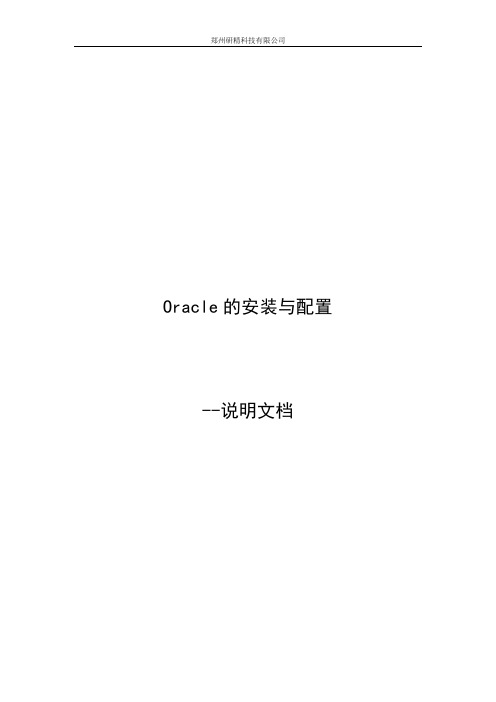
图2-12选择添加监听程序
图2-13设置监听程序名(注意不能与现有监听程序重名)
图2-14选择监听程序配置的协议(默认为TCP)
图2-15选择监听程序监听的端口(默认为1521)
图2-16监听程序配置完成
②配置tnsnames(本地网络服务名)
图2-17选择配置本地网络服务名
图2-18选择添加本地网络服务名
3.1表空间的创建27
3.2用户的创建31
4 Pb与Oracle的连接34
4.1 Pb通过ODBC与Oracle的连接34
4.2 Pb通过专用接口与Oracle连接38
1 Oracle
(1)双击文件夹中的setup.exe文件(图1-1),就会跳出一个DOS字符窗口(图1-2),用于检查系统配置是否符合要求。
如果安装到如图1-17的界面时,证明我们已经成功安装Oracle.
2 Oracle
2.1 Oracle
2.1.1
(1)双击安装包中的setup.exe文件,出现如下图(图2-1),用于检查系统的配置。
图2-1
(2)然后弹出欢迎使用界面,点击【下一步】。(图2-2)
图2-2
(3)在如图2-3所示的界面中选择安装类型,这里选择“管理员”单选按钮,并单击【下一步】按钮。
图1-3
(3)接着出现“指定文件位置”画面,源输入表示要安装的产品的文件的完整路径;目标则要输入或选择所安装产品的名称,以及安装产品的完整路径,在这里我们可以修改目标的名称和路径名(图1-4)。
图1-4
(4)接下来是选择安装类型界面,我们可以根据需求选择不同的安装类型,这里,我们选择企业版(图1-5).
instantclient-basic-win32-10.2.0.3.zip :这是最核心的包
oracle jdbc 配置参数

oracle jdbc 配置参数JDBC是Java Database Connectivity的缩写,是一个Java API,用于连接和访问兼容数据库管理系统的数据库。
Oracle是一个著名的数据库管理系统,为与Oracle数据库建立连接,需要设置一些参数来确保Java应用程序能够正确访问数据库。
本文将介绍Oracle JDBC的配置参数及其含义。
1. 驱动程序名(Driver Class)首先,需要加载Oracle JDBC驱动程序。
在Java中,可以使用Class.forName()方法来加载驱动程序。
Oracle的JDBC驱动程序为“oracle.jdbc.driver.OracleDriver”。
2. 连接URL(Connection URL)连接URL指定了Oracle数据库的位置。
它的语法为:“jdbc:oracle:thin:@<hostname>:<port>:<SID>”,其中<hostname>是数据库所在的主机名,<port>是数据库监听器的端口号,<SID>是Oracle实例名。
例如,连接到运行在本地主机上的Oracle数据库可以使用“jdbc:oracle:thin:@localhost:1521:ORCL”。
3. 用户名和密码(Username and Password)连接Oracle数据库时需要用到用户名和密码。
JDBC DriverManager提供了一个getConnection()方法,用于连接Oracle数据库。
在调用此方法时,需要传递用户名和密码参数。
例如,使用用户名“scott”和密码“tiger”连接到Oracle数据库可以使用以下代码:Connection conn =DriverManager.getConnection("jdbc:oracle:thin:@localhost:1521:ORCL", "scott", "tiger");连接属性是一组键值对,用于配置连接,例如设置数据库连接池大小、设置事务隔离级别等。
oracle数据库安装及配置文档
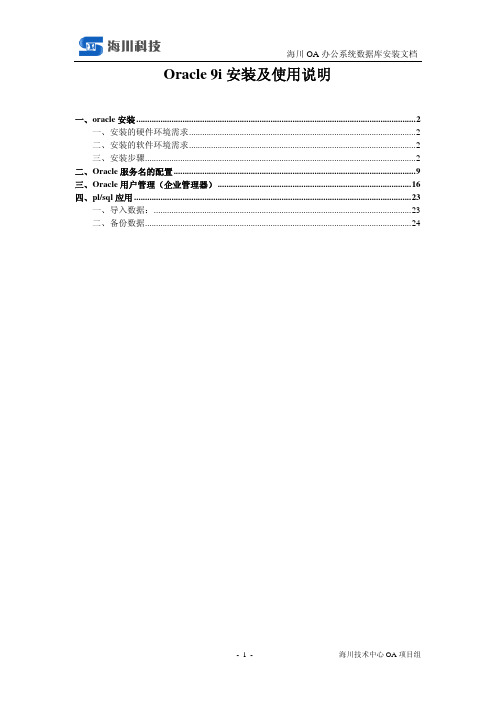
Oracle 9i安装及使用说明一、oracle安装 (2)一、安装的硬件环境需求 (2)二、安装的软件环境需求 (2)三、安装步骤 (2)二、Oracle服务名的配置 (9)三、Oracle用户管理(企业管理器) (16)四、pl/sql应用 (23)一、导入数据: (23)二、备份数据 (24)一、oracle安装一、安装的硬件环境需求1、对CPU的要求:CPU最低配置为Pentium1662、对内存要求:内存容量最低为64兆,最好在256兆以到到就可以3、对硬盘的要求:建议配置信8GB容量以上硬盘4、对光驱的要求:建议选用快速光驱,16倍速以上5、对网卡的要求:一般可以选用10/100兆自适应网卡二、安装的软件环境需求1、对操作系统的要求A、建议在全新安装Windows 2000 Server或更高服务器版本的操作系统上安装数据库服务器,在window 98或更高版本操作系统上安装管Oracle理客户机程序。
2、对虚拟内存的要求A、建议可以将虚拟内存适当进行调整以加快安装速度。
三、安装步骤出现如图1.1所示的【安装】界面。
单击【开始安装】按钮图1.1出现如图1.2所示的【欢迎】界面,单击按钮。
图1.2出现如图1.3所示的【文件定位】界面,用来指定要安装的程序的目录和Oracle 主目录名及其安装后的目标全路径,单击按钮。
图1.3出现如1.4所示的【可用产品】界面,选择安装类型,为Oracle 9i Database 9.0.1.1.1,单击<下一步图片>按钮。
出现如图1.5所示的【安装类型】界面,选择“企业版”,单击按钮。
出现如图1.6所示的【数据库配置】界面,选择“通用”,单击按钮。
图1.6出现如1.7所示的【数据库标识】界面。
在【全局数据库名】文本框里输入名称“net ”后,在【SID 】文本框里自动生成“orcl”,单击按钮。
图1.7出现如图1.8所示的【数据库文件位置】界面。
Oracle数据库标准版安装
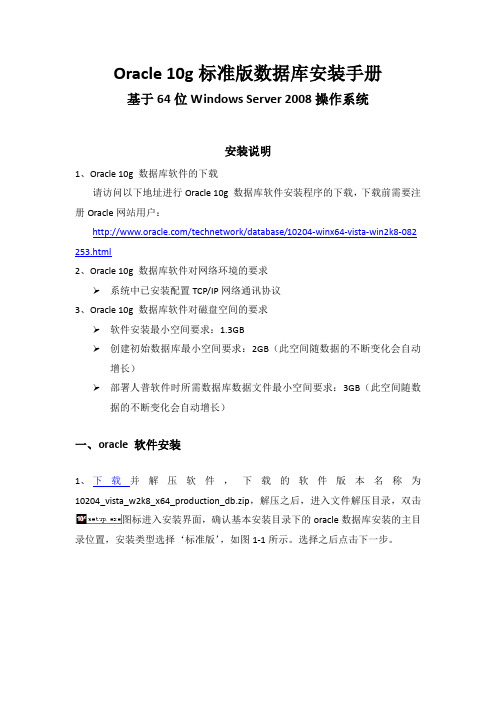
Oracle 10g标准版数据库安装手册基于64位Windows Server 2008操作系统安装说明1、Oracle 10g 数据库软件的下载请访问以下地址进行Oracle 10g 数据库软件安装程序的下载,下载前需要注册Oracle网站用户:/technetwork/database/10204-winx64-vista-win2k8-082 253.html2、Oracle 10g 数据库软件对网络环境的要求系统中已安装配置TCP/IP网络通讯协议3、Oracle 10g 数据库软件对磁盘空间的要求软件安装最小空间要求:1.3GB创建初始数据库最小空间要求:2GB(此空间随数据的不断变化会自动增长)部署人普软件时所需数据库数据文件最小空间要求:3GB(此空间随数据的不断变化会自动增长)一、oracle 软件安装1、下载并解压软件,下载的软件版本名称为10204_vista_w2k8_x64_production_db.zip,解压之后,进入文件解压目录,双击图标进入安装界面,确认基本安装目录下的oracle数据库安装的主目录位置,安装类型选择‘标准版’,如图1-1所示。
选择之后点击下一步。
图1-1 安装方法选择2、Oracle软件安装先决条件检查,如题1-2所示。
出现‘检查完成,此次检查的总体结果为:通过’后检查已经完成,点击下一步。
图1-2 先决条件检查3、进入注册界面,如图1-3所示,直接点击下一步。
图1-34、安装产品概要,安装软件的基本情况,如图1-4所示,点击安装进入安装界面。
图1-4 产品概要5、oracle软件安装,如图1-5所示,待安装完成之后直接点击下一步。
图1-5 软件安装6、软件安装结束,如图1-6所示。
结束之后点击‘退出’退出软件安装界面。
图1-6 软件安装结束二、创建数据库1、选择程序—Oracle - OraDb10g_home1—配置和移植工具—Database Configuration Assistant选项进入数据库创建界面,如图2-1所示。
oracle安装配置教程

oracle安装配置教程新中大Oracle数据库安装配置教程本教程旨在提供一个通用的简洁明了的安装教程,有经验的读者可根据自己的实际需要进行相关调整。
本教程所使用数据库版本为Oracle11G,安装步骤可能与读者所使用的安装程序有所不同,请读者根据自己的安装程序进行调整。
重要内容已用红色进行标注。
因为排版原因可能导致图片略小,若读者想要看清图片,可以放大页面查看。
1Oracle数据库服务端安装: (2)2服务端配置数据库监听程序 (4)3Oracle客户端安装程序(同时安装64位和32位客户端) (5) 4客户端配置TNSName (6)5PL/SQL Developer的基本使用 (7)6数据库表空间和用户的建立以及用户的权限赋予脚本 (9)7数据库备份与恢复 (10)1Oracle数据库服务端安装:1.1点击下一步1.2选择创建和配置数据库,下一步1.3选择服务器类1.4选择单实例数据库1.5选择高级安装,下一步1.6根据需要选择语言1.7选择企业版1.8根据需要自行选择位置1.9选择一般用途/事务处理1.10根据自己的需求填写数据库信息一般Oracle服务标识符(SID)和全局数据库名都为orcl1.11字符集如图选择简体中文ZHS16GBK,其余选项按自己需求选择,下一步1.12选择使用Database Control管理数据库1.13按需求选择存储位置1.14不启用自动备份,下一步1.15根据需求填写口令1.16下一步(如果有不满足先决条件的在确认没有问题后点击忽略)1.17点击完成进行安装。
2服务端配置数据库监听程序配置监听程序可以使用Oracle提供的UI界面进行配置,也可以直接修改listener.ora,在此介绍如何使用Net Manager程序进行配置。
2.1打开数据库服务器上的Net Manager。
如图:2.2选中Oracle Net本地配置→本地→监听程序,点击左上角加号2.3根据实际需求输入监听程序名,点击确定2.4选中刚才添加的监听程序,点击添加地址2.5协议选择TCP/IP,主机选择127.0.0.1或者localhost,端口根据需要选择,默认端口为15212.6点击左上角文件→保存网络配置3Oracle客户端安装程序(同时安装64位和32位客户端)由于产品需求,在安装DBCNT的机子上需要安装32位和64位客户端。
Oracle安装及配置
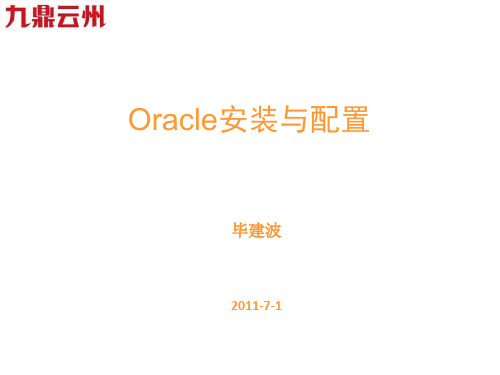
ORACLE 安装
• 配置 配置oracle用户 提高 用户-提高 限制(2) 用户 提高oracle的shell限制 的 限制
修改/etc/pam.d/login 修改 session required /lib/security/pam_limits.so 修改/etc/profile 修改 if [ $USER = "oracle" ]; then if [ $SHELL = "/bin/ksh" ]; then ulimit -p 16384 ulimit -n 65536 else ulimit -u 16384 -n 65536 – fi – fi – – – – – –
ORACLE 安装
• 配置 配置oracle用户 提高 用户-提高 限制(1) 用户 提高oracle的shell限制 的 限制
– – – – – 修改/etc/security/limits.conf 修改 oracle soft nproc 2047 oracle hard nproc 16384 oracle soft nofile 1024 oracle hard nofile 65536
T Transactional
连接数据库失败故障解决(一)
• 确认客户端和服务器端之间的网络连通 ping 主机ip • 确认tnsnames、监听的状态 tnsping 数据库别名 TNS-12541: TNS: 无监听程序 TNS-12545: 因目标主机或对象不存在, 连接失败 ORA-12514: TNS: 监听程序当前无法识别连接 描述符中请求的服务
锁表故障解决(三)
• TM锁小节
锁表故障解决(四)
• 锁检查语句
(1)查看当前系统中被锁的对象 SELECT rpad(oracle_username, 10) o_name, session_id sid, decode(locked_mode, 0, 'None', 1, 'Null', 2, 'Row share', 3, 'Row Exclusive', 4, 'Share', 5, 'Share Row Exclusive', 6, 'Exclusive') lock_type, object_name, xidusn, xidslot, xidsqn FROM v$locked_object, all_objects WHERE v$locked_object.object_id = all_objects.object_id;
Oracle DBA系统安装实用手册(doc 64页)
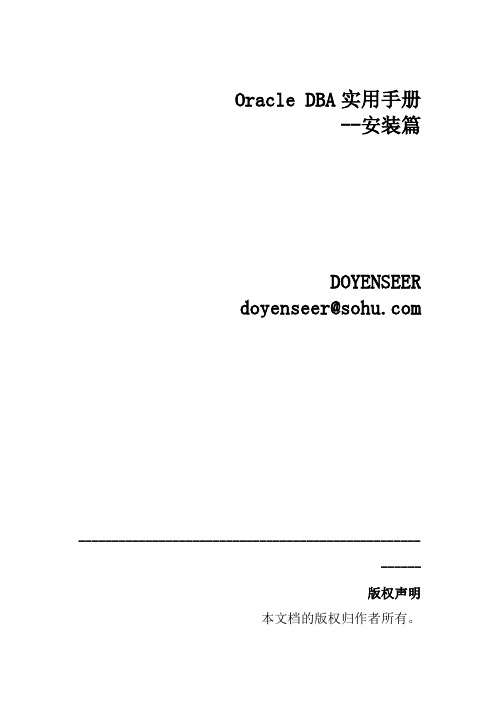
Oracle DBA实用手册--安装篇DOYENSEERdoyenseer@---------------------------------------------------------版权声明本文档的版权归作者所有。
本文档可以自由复制和发布,但对文档修改请通知作者前言本手册主要介绍Oracle相关安装和配置的基本方法。
Oracle是运行在Windows和Unix操作平台上的主流数据库系统之一。
因为Windows上的Oracle安装配置相对比较简单,所以本手册只介绍Unix平台上的安装和配置,而且主要以Linux操作系统为主(笔者强烈推荐Linux)。
如果不特别声明,本文档涉及的操作都是在Red Linux和Oracle9i上完成。
Oracle的安装主要包括操作系统安装和数据库系统安装。
操作系统安装Linux是一套免费使用和自由传播的类Unix操作系统,它主要用于基于Intel x86系列CPU的计算机上。
这个系统是由全世界各地的成千上万的程序员设计和实现的。
其目的是建立不受任何商品化软件的版权制约的、全世界都能自由使用的Unix兼容产品。
虽然Linux是免费的操作系统,但是它依然是一种非常优秀的操作系统,支持多用户,多进程,实时性好,功能强大而且稳定。
同时具有良好的兼容性和可移植性。
RedHatt作为目前众多发行版本中的一种,一方面它已经是行业的标准,有大量为其开发的软件;另一方面Redhat 系统的稳定性及安全性非常出色。
准备知识作为数据库服务器的操作平台,在安装的时候,首先要考虑如何管理硬盘,合理规划硬盘分区:硬盘分区一共有三种类型:主分区,扩展分区和逻辑分区。
在一块硬盘上最多只能有四个主分区。
可以另外建立一个扩展分区来代替四个主分区的其中一个,然后在扩展分区下又可以建立更多的逻辑分区。
扩展分区只不过是逻辑分区的“容器”。
实际上只有主分区和逻辑分区进行数据存储。
最合理的分区结构是主分区在前,扩展分区在后,然后在扩展分区中划分逻辑分区,保证主分区的个数和扩展分区个数要控制在四个之内每个主分区和逻辑分区都回被存储一个识别文件系统的附加信息。
oracle安装配置、及创建数据库说明大全

oracle安装配置、及创建数据库说明全2015年12月目录1安装准备 (3)1.1软件文件 (3)2安装部署 (3)2.1O RACLE安装配置 (3)2.1.1安装Oracle服务端 (3)2.1.2安装Oracle服务端补丁集 (7)2.1.3配置监听 (10)2.1.4创建数据库 (14)2.1.5安装Oracle客户端 (20)2.1.6建立网络服务名 (24)1安装准备1.1软件文件1.Oracle10.2.0服务端安装包2.Oracle10.2.0服务端补丁集3.Oracle10.2.0客户端安装包2安装部署2.1 Oracle安装配置2.1.1安装Oracle服务端1、启动1-oracle \1.1-oracle10.2\Oracle_10.2.0.1_database_win32\database下的setup.exe文件开始安装,在弹出的安装方法及类型界面上,注意不勾选“创建启动数据库”选项,在装完补丁集后再通过向导进行创建。
“Oracle主目录位置”指的安装目标位置,点击【浏览】可以修改安装位置。
如下图所示:图:安装向导界面图:安装向导界面注意:在win7系统中安装,如果第一步启动过程中出现“x0报错”,则退出后选择“用系统推荐的方式重新安装”进行即可。
2、正式安装前的概要界面,注意这里的版本是10.2.0.1.0,点击【安装】。
图:概要界面3、安装界面如下:以下都是下一步。
图:安装界面4、安装完成界面如下,点击【退出】即可。
图:安装完成2.1.2安装Oracle服务端补丁集1、安装完Oracle10g服务端后,安装服务端补丁集,启动1-oracle \1.2-oracle10g10.2.0\Disk1启动下的setup.exe文件开始安装补丁集,出现欢迎使用界面,点击【下一步】就可以,如图:图:欢迎使用界面2、在弹出指定主目录详细信息界面上,注意选择已安装Oracle10g产品的路径,不使用默认路径,如图:图:设置安装路径3、概要界面,点击【安装】就可以,如图:图:安装概要界面4、出现安装结束界面,确定Oracle数据库补丁集安装完成,点击【退出】即可,如图:图:安装完成2.1.3配置监听1、通过服务器端Net Configuration Assistants工具配置向导添加监听,或启动NetManager创建监听listener,选择“监听程序配置”,然后点击【下一步】,如图:图:启动配置监听路径图:监听创建向导2、按照以下图片所示的选择做每下一步操作,多数选择为默认选择,如图:图:添加监听3、填入监听名称为LISTENER,如图:图:填写监听名称4、默认选项,点击【下一步】即可,如下图所示:图:设置协议图:设置端口图:配置选项5、出现以下界面,点击【完成】按钮,监听配置完成,如图:图:配置完成6、数据库实例及监听创建成功后,通过启动“计算机>管理>服务和应用程序>服务”查看Oracle的服务OracleOraDb10g_home1TNSListener是否创建成功。
Oracle数据库安装说明及配置

9.测试成功后,指定网络服 务名,如“server_orcl”
10.选择“否”,取消配置 另一网络服务名,“完成”
Page 19
Web服务器IIS安装及配置指南
IIS安装 安装过程: 打开“打开或关闭Windows功能”,勾选“Internet信 息服务”下“Web管理工具”和“万维网服务”两项,完成 安装IIS。
(1)Cd D:\Program Files\Membase\Server\bin
(2)service_stop
(3)service_unregister (4)service_register.bat ns_1@PHYSICAL IP (5)service_start
Page 16
127.0.0.1
Page
20
Web服务器IIS安装及配置指南
IIS上发布应用程序 1.准备好要发布的程序包,打开IIS管理器。 2.设置应用程序池 V4.0参数:固定时间间隔(分钟) 改为0;虚拟/专用内存限制(KB)改为 0;闲置超时(分钟)改 为0。 3.添加应用程序
Page
21
Web服务器IIS安装及配置指南
3.选择“测试”
4.选择要测试的网络服务 名“ORCL”
5.连接数据库(若不能成 功,更改登陆用户名和密 码再次连接)
Page 11
6.测试成功 (表示数据库 已成功安装)
Oracle数据库安装及配置指南
创建表空间
1.点击“Database Control - orcl” 2.点击“继续浏览此网站”
密码管理
完成
Page
9
Oracle数据库安装及配置指南
Oracle数据库安装
安装准备
配置安全更新
Oracle数据库安装配置

1
本讲主要内容
了解Oracle数据库体系结构 安装和配置Oracle数据库 创建数据库
引领成长 启迪 想
2
Oracle数据库发展历程
oracle11g
oracle10g oracle9i oracle8i oracle8 oracle7 oracle6 oracle5 oracle4 2001年 oracle3 1998年 oracle1, oracle 2 1988年 1985年 1984年 1983年 1979年 1997年 1992年 2004年 2007年
卸载Oracle数据库的具体步骤如下:
关闭oracle所有的服务 运行regedit进入注册表 打开注册表,找到路径:HKEY_LOCAL_MACHINE\SOFTWARE 删除该oracle目录,该目录下注册着Oracle数据库的软件安装信 息。 找到路径:HKEY_LOCAL_MACHINE\SYSTEM\ CurrentControlSet\Services 删除该路径下的所有以oracle开始的服务名称,这个键是标识 Oracle在windows下注册的各种服务! 找到路径:HKEY_LOCAL_MACHINE\SYSTEM\ CurrentControlSet\Services\Eventlog\Application 删除注册表的以oracle开头的所有项目,该目录下注册着oracle 事件日志 引领成长
18
18
测试配置是否成功
• 方法: 命令行下键入 "lsnrctl " • 在 lsnrctl控制台窗口中键入"services 监听程序名" , 如:LSNRCTL>services orcl • 如果出现"摘要信息" ,则说明监听程序已启动 • 如果出现"无监听器"字样,说明监听程序未被启 动
Oracle数据库安装说明及配置解读

准备好安装文件,注意服务器是32位还是64位服务器,选择对应文 件进行安装 “Bucket Settings”选项下的“Bucket Type”一定要选 “Memcached”。 设置Membase用户名和密码,用户名默认为Administrator,密码 默认为wisense,用户名和密码不建议修改。 Membase Server重新设置服务IP
学习汇报
汇报人:杨锦 2014年11月12 日
第一阶段汇报
Oracle数据库服务简介
Wisense安装及配置指南
计算机基础知识
制造业相关知识
PLM、APS、MES基础知识
Page 2
Oracle数据库服务简介
Oracle数据库产品简介
Oracle数据库相关概念
Oracle数据库系统结构
Oracle数据库存储管理
Page 13
Oracle数据库安装及配置指南
导出数据到数据库
在命令栏输入“cmd” 输入导出命令
导出数据成功
导入命令:(以SMFPP.DMP为例) C:\Users\Administrator>expdp system/Yj123456@orcl directory=data_pump_dir dumpfile=SMFPP.DMP schemas=smfpp
3.选择“测试”
4.选择要测试的网络服务 名“ORCL”
5.连接数据库(若不能成 功,更改登陆用户名和密 码再次连接)
Page 11
6.测试成功 (表示数据库 已成功安装)
Oracle数据库安装及配置指南
创建表空间
1.点击“Database Control - orcl” 2.点击“继续浏览此网站”
oracle系统安装与配置手册
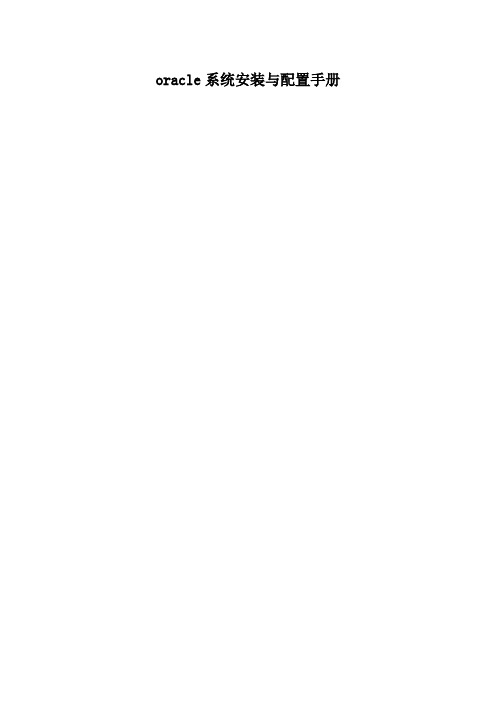
oracle系统安装与配置手册Oracle 10 g 安装步骤1. 安装前准备检查硬件与操作系统是否正常,检查硬盘分区是否合理,最好分配为C、D 两个区,删除已经安装的其它类型的数据库,检查ip配置是否正常并唯一。
按照默认选项安装。
点击oracle安装文件的setup.exe,出现如下页面:1、安装方法:说明:一般情况下选择基本安装,在oracle主目录位置填写你将要安装的目录路径;至于是否安装实例按照需求来确定,如果不安装数据库实例,将图中去掉;如果需要安装数据库实例,就输入账号初始密码;(注:如果安装数据库实例,这个数据库实例所有参数都是安装文件默认的,安装过程中没有办法进行调整,比如有些数据库实例要求的字符集如果跟安装默认字符集不一致的话,就不要使用默认安装)安装类型:一般有企业版标准版个人版,这里默认安装企业版;这一个步骤是进行系统软硬件环境检查,看当前机器是否符合数据库安装的基本条件,如果符合,直接按下一步,出现如下页面:点击安装;2. 安装数据库到这一步,安装文件已经在运行安装过程,只需要等待,然后点击完成安装就行了。
这样,数据的安装就已经完成,在这个安装中,系统自动安装了一个数据库实例,不过,往往这个数据库实例并不是我们所需要的,我们需要安装自己需要的数据库实例。
3. 安装数据库实例如下图所示,点击开始,启动oracle数据库实例安装文件;将出现如下页面:点击下一步:选择创建数据库,并点击下一步:选择一般用途,并点击下一步:在这里,需要填写你安装的数据库实例的库名和sid,并点击下一步:按照默认选择,点击下一步:不同的密码,设置好之后,点击下一步:点击下一步:在这里可以修改所创建数据库实例文件存放路径,选择好之后点击下一步:这里可以设置快速恢复区和是否启动归档模式,选择好之后点击下一步:点击下一步:大小等,设置好之后点击下一步:一步:脚本,点击完成:确定:这一步骤是安装过程,等待数据库实例安装完成。
Oracle数据库的安装、卸载及基本配置
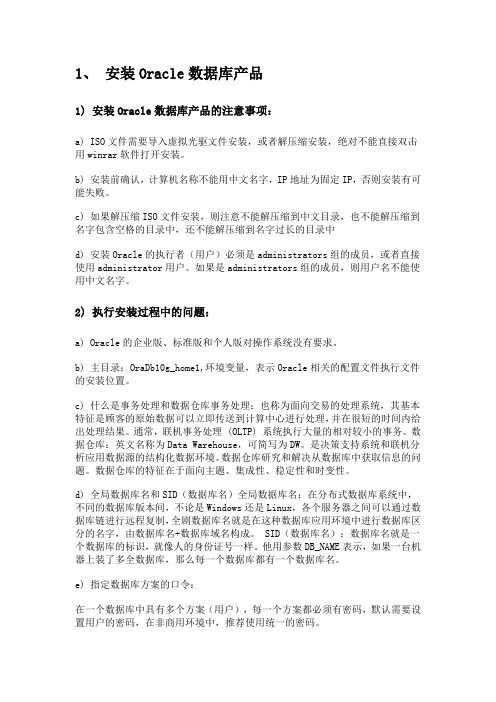
1、安装Oracle数据库产品1) 安装Oracle数据库产品的注意事项:a) ISO文件需要导入虚拟光驱文件安装,或者解压缩安装,绝对不能直接双击用winrar软件打开安装。
b) 安装前确认,计算机名称不能用中文名字,IP地址为固定IP,否则安装有可能失败。
c) 如果解压缩ISO文件安装,则注意不能解压缩到中文目录,也不能解压缩到名字包含空格的目录中,还不能解压缩到名字过长的目录中d) 安装Oracle的执行者(用户)必须是administrators组的成员,或者直接使用administrator用户。
如果是administrators组的成员,则用户名不能使用中文名字。
2) 执行安装过程中的问题:a) Oracle的企业版、标准版和个人版对操作系统没有要求。
b) 主目录:OraDb10g_home1,环境变量,表示Oracle相关的配置文件执行文件的安装位置。
c) 什么是事务处理和数据仓库事务处理:也称为面向交易的处理系统,其基本特征是顾客的原始数据可以立即传送到计算中心进行处理,并在很短的时间内给出处理结果。
通常,联机事务处理 (OLTP) 系统执行大量的相对较小的事务。
数据仓库:英文名称为Data Warehouse,可简写为DW。
是决策支持系统和联机分析应用数据源的结构化数据环境。
数据仓库研究和解决从数据库中获取信息的问题。
数据仓库的特征在于面向主题、集成性、稳定性和时变性。
d) 全局数据库名和SID(数据库名)全局数据库名:在分布式数据库系统中,不同的数据库版本间,不论是Windows还是Linux,各个服务器之间可以通过数据库链进行远程复制,全剧数据库名就是在这种数据库应用环境中进行数据库区分的名字,由数据库名+数据库域名构成。
SID(数据库名):数据库名就是一个数据库的标识,就像人的身份证号一样。
他用参数DB_NAME表示,如果一台机器上装了多全数据库,那么每一个数据库都有一个数据库名。
Orcle安装和配置
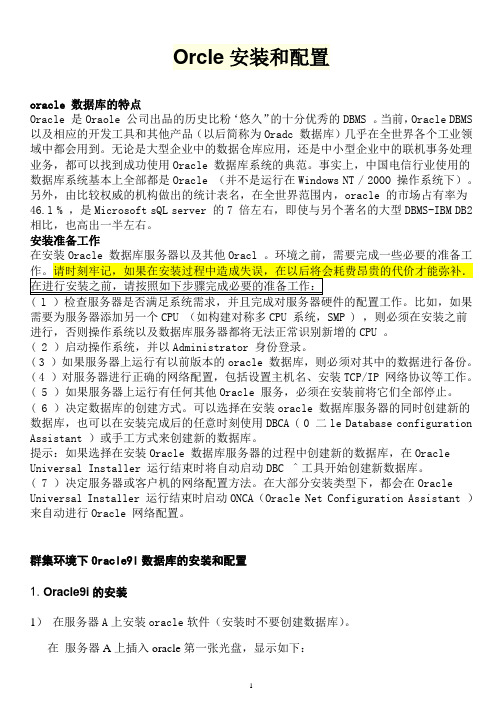
Orcle安装和配置oracle 数据库的特点Oracle 是Oraole 公司出品的历史比粉‘悠久”的十分优秀的DBMS 。
当前,Oracle DBMS 以及相应的开发工具和其他产品(以后简称为Oradc 数据库)几乎在全世界各个工业领域中都会用到。
无论是大型企业中的数据仓库应用,还是中小型企业中的联机事务处理业务,都可以找到成功使用Oracle 数据库系统的典范。
事实上,中国电信行业使用的数据库系统基本上全部都是Oracle (并不是运行在Windows NT / 20OO 操作系统下)。
另外,由比较权威的机构做出的统计表名,在全世界范围内,oracle 的市场占有率为46.l % ,是Microsoft sQL server 的7 倍左右,即使与另个著名的大型DBMS-IBM DB2相比,也高出一半左右。
安装准备工作在安装Oracle 数据库服务器以及其他Oracl 。
环境之前,需要完成一些必要的准备工需要为服务器添加另一个CPU (如构建对称多CPU 系统,SMP ) ,则必须在安装之前进行,否则操作系统以及数据库服务器都将无法正常识别新增的CPU 。
( 2 )启动操作系统,并以Administrator 身份登录。
( 3 )如果服务器上运行有以前版本的oracle 数据库,则必须对其中的数据进行备份。
( 4 )对服务器进行正确的网络配置,包括设置主机名、安装TCP/IP 网络协议等工作。
( 5 )如果服务器上运行有任何其他Oracle 服务,必须在安装前将它们全部停止。
( 6 )决定数据库的创建方式。
可以选择在安装oracle 数据库服务器的同时创建新的数据库,也可以在安装完成后的任意时刻使用DBCA ( 0 二le Database configuration Assistant )或手工方式来创建新的数据库。
提示:如果选择在安装Oracle 数据库服务器的过程中创建新的数据库,在Oracle Universal Installer 运行结束时将自动启动DBC ^工具开始创建新数据库。
oracle 客户端的安装及配置
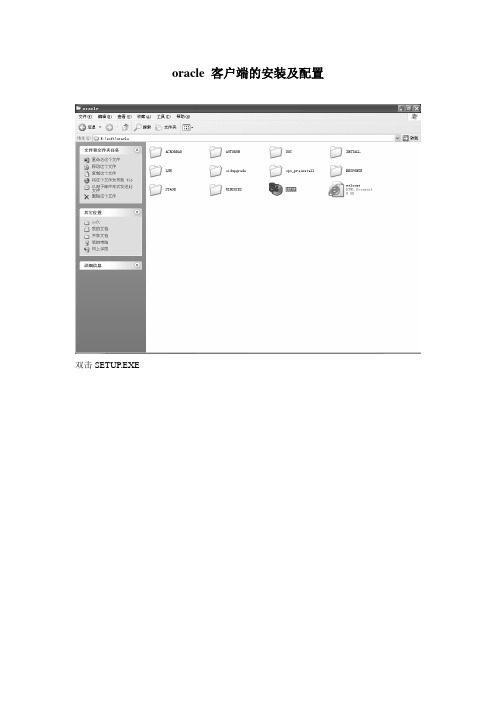
oracle 客户端的安装及配置双击SETUP.EXE注意:红色圈中文件夹名称不能有中文名称选择oracle8i client8.1.7.0.0 下一步选择administrator安装下一步选择安装进入安装界面等待安装完毕后如下图:最后会弹出配置对话框如下图:选择“取消”完成安装,系统会提示“一个或多个工具出现故障。
为完成安装,建议(但非必须) 成功运行这些工具。
您可以在此选择这些工具,阅读其详细信息,检查故障原因,排除故障后重试”确定即可,然后退出安装,客户端安装完成。
下步可以进行ORACLE客户端的配置,进入开始-程序-oracle-orahome81-Network administrator-net8 configation assistant 如下图:弹出如下界面选择本地网络服务名配置,下一步:选择添加如下图:选择oracle8i数据库或服务如下图:输入服务名如下图:本服务名根据各企业oracle 数据库服务名的不同而填列,需询问系统管理员广西中石化oracle的服务名为”P31”下一步如下图:选择连接协议:默认TCP 如下图:下一步输入主机名:即安装ORACLE数据库的机器名称或者IP广西中石化的主机名为,“p31db”选择端口:默认为1521 如果不是默认端口则选择另一端口广西中石化端口为:“1527”如下图:然后进行连接测试,如下图如果连接失败,则需更改登陆用户名和密码广西中石化用户为cwbb 密码:cwbb然后再进行测试连接成功后点击,下一步如下图:再点击下一步选择否,如下图:最后完成即可。
Oracle客户端配置完成。
Orcle安装和配置
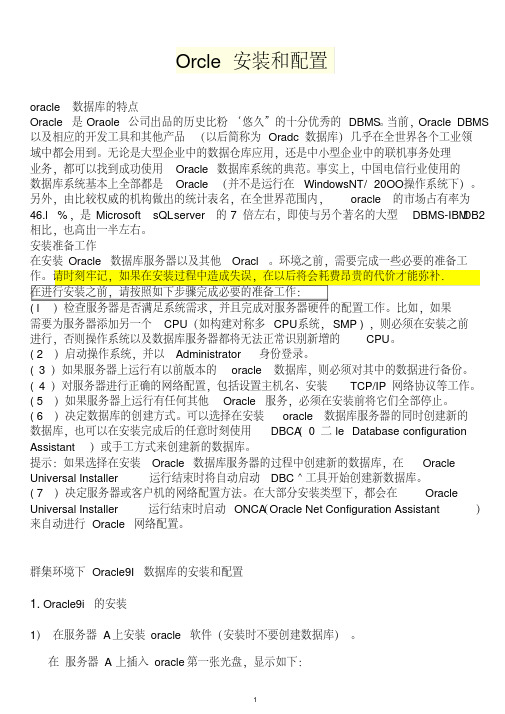
Orcle安装和配置oracle 数据库的特点Oracle 是Oraole 公司出品的历史比粉‘悠久”的十分优秀的DBMS 。
当前,Oracle DBMS 以及相应的开发工具和其他产品(以后简称为Oradc 数据库)几乎在全世界各个工业领域中都会用到。
无论是大型企业中的数据仓库应用,还是中小型企业中的联机事务处理业务,都可以找到成功使用Oracle 数据库系统的典范。
事实上,中国电信行业使用的数据库系统基本上全部都是Oracle (并不是运行在Windows N T /20OO 操作系统下)。
另外,由比较权威的机构做出的统计表名,在全世界范围内,oracle 的市场占有率为46.l % ,是Microsoft sQL s erver 的7 倍左右,即使与另个著名的大型DBMS-IBM DB2相比,也高出一半左右。
安装准备工作在安装Oracle 数据库服务器以及其他Oracl 。
环境之前,需要完成一些必要的准备工作。
请时刻牢记,如果在安装过程中造成失误,在以后将会耗费昂贵的代价才能弥补.在进行安装之前,请按照如下步骤完成必要的准备工作:( l )检查服务器是否满足系统需求,并且完成对服务器硬件的配置工作。
比如,如果需要为服务器添加另一个CPU (如构建对称多CPU 系统,SMP ) ,则必须在安装之前进行,否则操作系统以及数据库服务器都将无法正常识别新增的CPU 。
( 2 )启动操作系统,并以Administrator 身份登录。
( 3 )如果服务器上运行有以前版本的oracle 数据库,则必须对其中的数据进行备份。
( 4 )对服务器进行正确的网络配置,包括设置主机名、安装TCP/IP 网络协议等工作。
( 5 )如果服务器上运行有任何其他Oracle 服务,必须在安装前将它们全部停止。
( 6 )决定数据库的创建方式。
可以选择在安装oracle 数据库服务器的同时创建新的数据库,也可以在安装完成后的任意时刻使用DBCA ( 0 二le Database configuration Assistant )或手工方式来创建新的数据库。
- 1、下载文档前请自行甄别文档内容的完整性,平台不提供额外的编辑、内容补充、找答案等附加服务。
- 2、"仅部分预览"的文档,不可在线预览部分如存在完整性等问题,可反馈申请退款(可完整预览的文档不适用该条件!)。
- 3、如文档侵犯您的权益,请联系客服反馈,我们会尽快为您处理(人工客服工作时间:9:00-18:30)。
Oracle客户端的安装及ODBC的配置
ODBC是用户连接数据库的一种规范,也可以说是用户和数据库之间的一个接口。
用户要想从数据库中取得数据,就必须得要有一种方法可以对数据库进行连接。
因为数据库的种类有很多种,例如Oracle、Access,MySQl,DB2等,所以连接数据库的方法也就有很多种,为了使对各种数据库有一个统一得连接方法,就需要一些数据库的大公司(如:Oracle,DB2)给出一个接口,也就是说对其连接方法做出一个规范,所有使用其数据库的厂商必须按其规范连接其数据库。
这样就出现类似于ODBC(早期使用)、JDBC (后来进一步升级,比ODBC较方便、灵活,取3G KPI的软件就是用JDBC连接的数据库,)等连接数据库的接口,当然使用不同的编程语言写的这些接口(规范)也是不同的,连接的方法也不同,在这里只介绍使用ODBC连接Oracle数据库的方法,以后有时间再介绍其他语言及连接方法。
配置ODBC的时候必须先装一个Oracle的客户端,当然这个客户端的版本必须要和你所要连的数据库的版本相对应,Oracle的版本较新的有Oracle8、Oracle8I、Oracle10G,我们需要安装的是Oracle8I。
安装时需要注意的是,最好是把安装文件放在文件夹名为英文的文件夹下,安装路径也是这样。
因为有时候放在中文的文件夹下在安装过程中安装一些Oracle配置文件时会出错,原因是中文(一般使用GBK2312亚洲地区的编码)而英文(一般使用欧洲地区ISO的编码的编码格式)不同,这样软件安装的时候不识别中文。
如果安装不好,比如:安装的过程中出错,有可能卸载程序没按,这样以后卸载就比较麻烦,有时候还得把管理里面的关于Oracle服务关掉才能把所有的安装文件删除干净。
下面是Oracle8I的安装流程示意图:安装如下图,选择如下图所示的选项
选择Administrator就可以
出现下图,直接点安装,什么都不需要改。
安完这个后需要配置一下IP,呼市这面的是172.168.0.234,还有就是Oracle默认的端口号是1521,安装时应该确保你计算机上的1521端口没有被其他软件占用,但这种情况很少发生,如果被占用就需要改一下那个软件的端口号。
安装完客户端就可以配置ODBC了。
配置ODBC最简单的方法就是如果其他人已经配置过,直接把他的配置文件拷贝过来(所有的配置都保存在文件名为tnsnames.ora和ldap.ora 的文件中),放在自己电脑上的C:\oracle\ora81\network\ADMIN路径下就可以了,如果拷贝过去还连不上,可以重启一下电脑试试看。
如果没有配好的就比较麻烦些。
就需要自己动手进行配置了,配置如下:
开始菜单->Oracle-OracleHome8I->Network Administration->Net8 Assistan 出现如下对话框
点确定,如下图
选本地->服务命名->
点上右上角那个绿色的加号,出现如下图对话框
网络服务名输入nmomc,下一步出现如下图对话框
选TCP/IP (Internet协议),下一步
主机名:172.168.0.234,端口号1521,下一步
选Oracle或更低版本,服务名输入oss,原来的ORCL这是Oracle的全局数据库名,也叫资源,其实就是一个数据库的名字(Oracle里可以创建很多的数据库来存储不同类型的数据,他们都有不同的名字,这些数据库都是管理员命名和创建的),现在我们用的是oss 这个数据库,下一步
点测试,出现如下对话框,这是测试是否可以连接到数据库
这张图表示连接失败,因为所有Oracle的默认用户名scott,密码是tiger,所以软件就是用默认的用户名和密码试图进行连接,当然连不上了,我们所要要登录的数据库的密码和用户名都是omc,这时就需要改一下登录密码了,点更改登录,如下图
将用户名和密码都改为omc登录时的用户名和密码(登录PLSQL Developer时的用户名和密码),点确定,再点测试
连接成功,不要忘记点完成,在关闭Net8 Assistan对话框的时候,有提示是否保存网络配置,如果想保存刚才的配置,选时就可以了,否则是不会保存配置的。
Oracle的其他功能及使用方法暂时还不用,比如新建数据库、监听之类的,用的时候再加以说明。
PlSQL developer有时候会用到(如找一些表及其字段,当然也可以取一些2G、3G数据),其实PlSQL developer类似于Oracle的一个插件,可以运行SQL语句,可视化较强(在DOS下运行只能看到虚拟的表,而在这里可看到实质的表)。
再然后在控制面板数据源里:
再选择:
双击填写下面的用户名和用户ID就OK了。
填写这些是用PLSQL Developer或ACCESS取KPI指标时相当于中转再到指标数据库的意思。
